电脑打开adb命令提示错误的解决方法(解决adb命令提示错误的有效技巧)
![]() 游客
2025-07-17 11:33
148
游客
2025-07-17 11:33
148
adb(AndroidDebugBridge)是用于与Android设备进行通信和调试的命令行工具。然而,在使用电脑打开adb命令提示时,有时会遇到各种错误。本文将介绍一些常见的adb命令提示错误,并提供解决方法,帮助读者顺利使用adb命令。
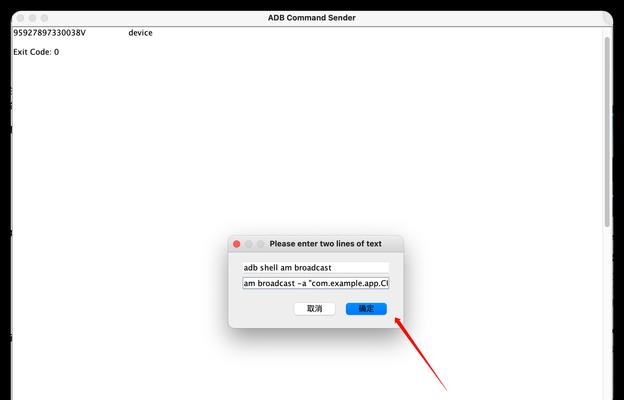
文章目录:
1.adb命令提示错误:'adb'不是内部或外部命令
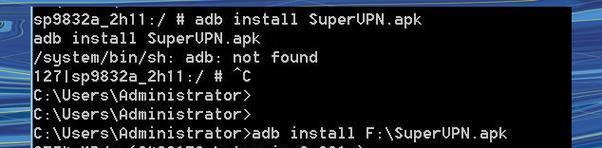
2.adb命令提示错误:无法将'adb'识别为批处理文件
3.adb命令提示错误:找不到设备
4.adb命令提示错误:连接断开
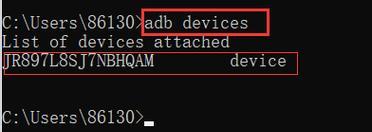
5.adb命令提示错误:权限被拒绝
6.adb命令提示错误:无法启动adb服务
7.adb命令提示错误:设备未授权
8.adb命令提示错误:无法打开adb端口
9.adb命令提示错误:无法连接到adb服务器
10.adb命令提示错误:设备未连接
11.adb命令提示错误:adb设备未安装驱动程序
12.adb命令提示错误:无法获取adb版本号
13.adb命令提示错误:无法获取设备状态
14.adb命令提示错误:adb服务未启动
15.adb命令提示错误:adb命令无响应
1.adb命令提示错误:'adb'不是内部或外部命令
当在命令提示符窗口输入adb命令时,如果出现“'adb'不是内部或外部命令”的错误提示,这通常意味着adb的路径没有正确添加到系统环境变量中。要解决这个问题,可以通过以下步骤添加adb路径到系统环境变量中:
a.打开控制面板,点击“系统与安全”。
b.点击“系统”,然后点击“高级系统设置”。
c.在弹出的窗口中,点击“环境变量”按钮。
d.在“系统变量”列表中,找到名为“Path”的变量,并点击“编辑”。
e.在弹出的编辑系统变量窗口中,点击“新建”按钮,并输入adb的路径。
f.点击“确定”保存修改,然后关闭所有窗口。
g.重新打开命令提示符窗口,输入adb命令查看是否仍然出现错误。
2.adb命令提示错误:无法将'adb'识别为批处理文件
当在命令提示符窗口输入adb命令时,如果出现“无法将'adb'识别为批处理文件”的错误提示,这可能是由于adb.exe文件的路径没有正确添加到系统环境变量中。要解决这个问题,可以通过以下步骤添加adb.exe文件的路径到系统环境变量中:
a.打开控制面板,点击“系统与安全”。
b.点击“系统”,然后点击“高级系统设置”。
c.在弹出的窗口中,点击“环境变量”按钮。
d.在“系统变量”列表中,找到名为“Path”的变量,并点击“编辑”。
e.在弹出的编辑系统变量窗口中,点击“新建”按钮,并输入adb.exe文件所在的路径。
f.点击“确定”保存修改,然后关闭所有窗口。
g.重新打开命令提示符窗口,输入adb命令查看是否仍然出现错误。
3.adb命令提示错误:找不到设备
在使用adb命令连接Android设备时,如果出现“找不到设备”的错误提示,这可能是由于以下原因之
a.USB调试模式未开启:在Android设备的开发者选项中,确保已开启USB调试模式。
b.驱动程序未安装或未正确安装:在电脑上安装正确的设备驱动程序,确保设备能够正常被电脑识别。
c.USB线缆连接不良:尝试更换USB线缆或重新插拔USB线缆,确保连接良好。
d.设备端口损坏:如果以上步骤都没有解决问题,可能是设备的USB端口损坏了。
4.adb命令提示错误:连接断开
在使用adb命令连接Android设备时,如果连接突然断开,这可能是由于以下原因之
a.USB线缆连接不牢固:重新插拔USB线缆,确保连接牢固。
b.电脑进入休眠状态:检查电脑的电源和休眠设置,防止电脑在使用过程中进入休眠状态。
c.设备电量不足:确保设备有足够的电量,避免因为电量不足导致连接断开。
5.adb命令提示错误:权限被拒绝
在使用adb命令时,如果出现“权限被拒绝”的错误提示,这可能是由于以下原因之
a.电脑没有管理员权限:以管理员身份运行命令提示符窗口,或者右键点击命令提示符图标,选择“以管理员身份运行”。
b.设备未授权:在设备上确认是否有弹出授权对话框,同意将电脑添加到授权列表中。
6.adb命令提示错误:无法启动adb服务
当在命令提示符窗口输入adb命令时,如果出现“无法启动adb服务”的错误提示,这可能是由于以下原因之
a.端口被占用:检查是否有其他应用程序正在占用adb所使用的端口,尝试关闭这些应用程序。
b.adb服务未正确安装:重新安装adb工具包,确保adb服务正确安装。
7.adb命令提示错误:设备未授权
在使用adb命令连接Android设备时,如果出现“设备未授权”的错误提示,这可能是由于以下原因之
a.没有确认授权对话框:在设备上确认是否有弹出授权对话框,同意将电脑添加到授权列表中。
b.设备授权列表已满:在设备的开发者选项中,清除授权列表,重新连接设备并授权。
8.adb命令提示错误:无法打开adb端口
当在命令提示符窗口输入adb命令时,如果出现“无法打开adb端口”的错误提示,这可能是由于以下原因之
a.防火墙设置阻止连接:检查防火墙设置,确保允许adb连接。
b.端口被占用:检查是否有其他应用程序正在占用adb所使用的端口,尝试关闭这些应用程序。
9.adb命令提示错误:无法连接到adb服务器
当在命令提示符窗口输入adb命令时,如果出现“无法连接到adb服务器”的错误提示,这可能是由于以下原因之
a.adb服务未启动:在命令提示符窗口中输入adbstart-server命令启动adb服务。
b.adb服务被占用:检查是否有其他应用程序正在占用adb所使用的端口,尝试关闭这些应用程序。
10.adb命令提示错误:设备未连接
在使用adb命令时,如果出现“设备未连接”的错误提示,这可能是由于以下原因之
a.USB线缆连接不良:重新插拔USB线缆,确保连接良好。
b.USB调试模式未开启:在Android设备的开发者选项中,确保已开启USB调试模式。
c.设备端口损坏:如果以上步骤都没有解决问题,可能是设备的USB端口损坏了。
11.adb命令提示错误:adb设备未安装驱动程序
在使用adb命令连接Android设备时,如果出现“adb设备未安装驱动程序”的错误提示,这可能是由于以下原因之
a.驱动程序未正确安装:在电脑上安装正确的设备驱动程序,确保设备能够正常被电脑识别。
b.驱动程序不兼容:检查驱动程序是否与Android设备的版本兼容,尝试安装最新版本的驱动程序。
12.adb命令提示错误:无法获取adb版本号
当在命令提示符窗口输入adb命令时,如果出现“无法获取adb版本号”的错误提示,这可能是由于以下原因之
a.adb服务未启动:在命令提示符窗口中输入adbstart-server命令启动adb服务。
b.adb服务未正确安装:重新安装adb工具包,确保adb服务正确安装。
13.adb命令提示错误:无法获取设备状态
在使用adb命令连接Android设备时,如果出现“无法获取设备状态”的错误提示,这可能是由于以下原因之
a.USB调试模式未开启:在Android设备的开发者选项中,确保已开启USB调试模式。
b.设备端口损坏:如果以上步骤都没有解决问题,可能是设备的USB端口损坏了。
14.adb命令提示错误:adb服务未启动
当在命令提示符窗口输入adb命令时,如果出现“adb服务未启动”的错误提示,这可能是由于以下原因之
a.adb服务被占用:检查是否有其他应用程序正在占用adb所使用的端口,尝试关闭这些应用程序。
b.adb服务未正确安装:重新安装adb工具包,确保adb服务正确安装。
15.adb命令提示错误:adb命令无响应
在使用adb命令时,如果命令没有任何响应,这可能是由于以下原因之
a.adb服务未启动:在命令提示符窗口中输入adbstart-server命令启动adb服务。
b.设备未连接:确保设备已通过USB线缆连接到电脑,并且USB调试模式已开启。
本文介绍了常见的adb命令提示错误及解决方法,包括路径错误、设备连接问题、权限问题等。通过遵循本文提供的解决方法,读者可以更好地解决adb命令提示错误,顺利进行Android设备的调试和通信工作。
转载请注明来自数科视界,本文标题:《电脑打开adb命令提示错误的解决方法(解决adb命令提示错误的有效技巧)》
标签:命令提示错误
- 最近发表
-
- 无线网卡办理教程(一步步教你如何办理无线网卡,畅享便捷无线网络体验)
- 电脑端口详细教程——连接与应用全解析(从入门到精通,让你彻底了解电脑端口的知识和应用技巧)
- 电脑横机CNT通讯错误的原因及解决方法(探究电脑横机CNT通讯错误产生的根本原因,并提供解决方案)
- 如何安装打印机驱动和添加打印机(简明易懂的视频教程带你一步步完成)
- 联想笔记本电脑如何通过U盘安装系统(详细教程帮助您轻松实现启动U盘安装系统)
- 电脑显示extend错误的解决方法(解决电脑显示器无法扩展屏幕的问题)
- 小米电脑蓝屏错误的解决方法(如何应对小米电脑出现蓝屏错误,避免数据丢失和系统崩溃)
- 以引导镜像安装系统的详细教程(一步步教你轻松安装系统的方法)
- 笔记本USB更换教程(轻松实现笔记本USB接口的更换与升级)
- 用Win7主题生成器打造个性化桌面(简单操作,打造属于你自己的个性化主题)
- 标签列表
- 友情链接
-

